HP ProDesk 600 G3 Base Model Desktop Mini PC User Manual
Browse online or download User Manual for Unknown HP ProDesk 600 G3 Base Model Desktop Mini PC. HP EliteDesk 800 65W G3 Base Model Desktop Mini PC 硬件参考指南
- Page / 56
- Table of contents
- BOOKMARKS
- HP 微型台式电脑 1
- 注:此格式的文字提供重要的附加信息。 3
- 机机型附带该程序)。 7
- 前面板组件 (ProDesk 400) 9
- 注:您计算机型号的外观可能与本节中提供的插图略有不同。 10
- 第 1 章 产品特点 10
- 背面板组件 (ProDesk 400) 11
- 应准备好提供这些号码。 12
- 从台式机改为立式机配置 13
- 将计算机固定到安装支架上 14
- 下图显示的安全保护缆锁可用于固定计算机。 15
- 卸下计算机检修面板 18
- 7. 向前滑动检修面板,然后将其提离计算机 (2)。 19
- 重新装上计算机检修面板 20
- 在内存模块插槽中安装内存 22
- 14. 锁定所有在拆卸检修面板时解除的安全保护装置。 25
- 6. 重新连接外部设备,接通电源,然后打开电脑。 28
- 7. 锁定所有在拆卸检修面板时解除的安全保护装置。 28
- 第 3 章 硬件升级 28
- 更换 M.2 PCIe 固态驱动器 29
- 10. 将硬盘驱动器箱 (2) 从机箱中取出。 30
- 更换 WLAN 模块 34
- 9. 拧下用于将硬盘驱动器箱固定到机箱的三颗螺钉 (1)。 35
- 10. 将硬盘驱动器箱从机箱中提出 (2)。 40
- 同步可选的无线键盘或鼠标 49
- 计算机操作准则、日常维护与装运准备工 52
Summary of Contents
HP 微型台式电脑硬件参考指南
后面板组件(EliteDesk 800 和 ProDesk 600)注:您计算机型号的外观可能与本节中提供的插图略有不同。项 图标 组件 项 图标 组件1 天线盖7DisplayPort(另购)注:DisplayPort 是可选端口,并可用以下端口进行替换︰ HDMI、VGA、USB Type-C
背面板组件 (ProDesk 400)注:您计算机型号的外观可能与本节中提供的插图略有不同。项 图标 组件 项 图标 组件1 天线盖7串行端口(黑色)2 指旋螺钉8DisplayPort(另购)注:DisplayPort 是可选端口,并可用以下端口进行替换︰ HDMI、VGA 或串行端口。3安全
序列号的位置每台计算机都有一个唯一的序列号和产品 ID 号,它们位于计算机的外部。联系客户支持寻求帮助时,应准备好提供这些号码。6第 1 章 产品特点
2安装从台式机改为立式机配置可以使用从 HP 购买的立式底座选件,以立式机配置使用计算机。注:为了使计算机在立式机配置下保持稳定,HP 建议您使用立式底座选件。1. 卸下/取出禁止打开计算机的所有安全装置。2. 从计算机中取出所有可移动介质,如 USB 闪存驱动器。3. 通过操作系统正常关闭计算机,
将计算机固定到安装支架上可将计算机安装到墙上、摆臂或其他固定装置上。注:此装置应由 UL 或 CSA 列出的墙式安装托架提供支持。1. 如果计算机已安装在支架上,请将计算机从支架上卸下,并将计算机右侧朝上放置在平稳表面上。2. 要将计算机安装到摆臂(需单独购买)上,将四颗螺钉穿过摆臂板上的孔洞并插入
安装安全电缆下图显示的安全保护缆锁可用于固定计算机。注:安全保护缆锁只能作为一种防范措施,并不能防止电脑遭到不当处理或失窃。安装安全电缆9
连接电源线在连接交流电源适配器时,务必按照以下步骤操作,以确保电源线不会从计算机中拔出。1. 将电源线连接到交流电源适配器 (1)。2. 将电源线插入到交流电源插座 (2) 中。3. 将交流电源适配器连接到计算机背面的电源接口 (3)。10第 2 章 安装
3硬件升级维修特性本计算机具有便于进行升级和维护的特性。本章中介绍的大多数安装步骤都不需要使用任何工具。警告和注意在进行升级之前,请务必认真阅读本指南中所有相应的说明、注意和警告。警告!为减少电击、灼热表面或火灾造成人身伤害的危险,请执行以下操作:从交流电源插座中拔出电源线插头,然后等到系统内部组件
卸下计算机检修面板要访问内部组件,您必须卸下检修面板:1. 卸下/取出禁止打开计算机的所有安全装置。2. 从计算机中取出所有可移动介质,如 USB 闪存驱动器。3. 通过操作系统正常关闭计算机,然后关闭所有外接设备。4. 从电源插座上拔下交流电源线并断开所有外接设备。注意:无论计算机是否处于开机状态
7. 向前滑动检修面板,然后将其提离计算机 (2)。注:您计算机型号的外观可能与本节中提供的插图略有不同。卸下计算机检修面板13
© Copyright 2017 HP Development Company, L.P.Windows 是 Microsoft Corporation 在美国和/或其他国家/地区的注册商标或商标。本文档中包含的信息如有更改,恕不另行通知。随 HP 产品和服务附带的明确保修声明中阐明了此类产品和服务
重新装上计算机检修面板对于后面板带盖锁开关的计算机型号,将检修面板放在计算机上和并将其向后滑动。注:当检修面板滑入到位时,盖锁开关将自动锁定。对于后面板带指旋螺钉的计算机型号︰1. 将检修面板放在计算机上,滑动面板使其回归原位 (1)。2. 当检修面板滑入到位时,拧紧指旋螺钉 (2) 以将检修面板固
升级系统内存计算机至少附带一个小型双列直插式内存模块 (SODIMM)。要获得最大内存支持,最多可以在主板上安装 8 GB 内存。内存模块规格为确保系统正常运行,内存模块必须满足以下规格:组件 规格内存模块 1.2 伏 DDR4-SDRAM 内存模块合规性 无缓冲的非 ECC PC4-17000 D
在内存模块插槽中安装内存主板上有两个内存模块插槽,每个通道一个插槽。这两个插槽分别标记为 DIMM1 和 DIMM3。DIMM1 插槽在内存通道 B 中运行;DIMM3 插槽在内存通道 A 中运行。项 说明 主板标签 插槽颜色1内存模块插槽,通道 BDIMM1黑色2内存模块插槽,通道 ADIMM3黑
1. 卸下/取出禁止打开计算机的所有安全装置。2. 从计算机中取出所有可移动介质,如 USB 闪存驱动器。3. 通过操作系统正常关闭计算机,然后关闭所有外接设备。4. 从电源插座上拔下交流电源线并断开所有外接设备。5. 卸下计算机检修面板。有关说明,请参阅第 12 页的卸下计算机检修面板。6. 使用
8. 要卸下内存模块,请将内存模块两侧的闩锁 (1) 向外侧按,然后将内存模块 (2) 从插槽中拔出。9. 以大约 30 度角将新的内存模块 (1) 插入插槽,然后向下按内存模块 (2),以便闩锁将其锁定到位。注:内存模块只能以一种方式安装。使模块上的凹口与内存模块插槽上的卡舌对齐。10. 将风扇向
13. 重新连接外部设备,接通电源,然后打开电脑。计算机将自动识别新添加的内存。14. 锁定所有在拆卸检修面板时解除的安全保护装置。升级系统内存19
卸下硬盘驱动器注:在卸下旧硬盘驱动器之前,务必先对其中的数据进行备份,以便将数据移到新硬盘驱动器中。1. 卸下/取出禁止打开计算机的所有安全装置。2. 从计算机中取出所有可移动介质,如 USB 闪存驱动器。3. 通过操作系统正常关闭计算机,然后关闭所有外接设备。4. 从电源插座上拔下交流电源线并断开
安装硬盘驱动器注:在卸下旧硬盘驱动器之前,务必先对其中的数据进行备份,以便将数据移到新硬盘驱动器中。1. 若要替换硬盘驱动器,可将旧硬盘驱动器上的银蓝色绝缘安装导向螺钉安装到新的硬盘驱动器上。2. 将硬盘驱动器导向螺钉对准硬盘驱动器箱上的插槽,将硬盘驱动器向下按入架中,然后将其向前滑动直至无法移动并
6. 重新连接外部设备,接通电源,然后打开电脑。7. 锁定所有在拆卸检修面板时解除的安全保护装置。22第 3 章 硬件升级
更换 M.2 PCIe 固态驱动器1. 卸下/取出禁止打开计算机的所有安全装置。2. 从计算机中取出所有可移动介质,如 USB 闪存驱动器。3. 通过操作系统正常关闭计算机,然后关闭所有外接设备。4. 从电源插座上拔下交流电源线并断开所有外接设备。注意:无论计算机是否处于开机状态,只要将系统电源线插
关于本手册本指南提供了有关升级 HP 迷你台式机商用 PC 的基本信息。警告!此格式的文字表示:如果不按照指示操作可能导致人身伤害,甚至死亡。注意:此格式的文字表示:如果不按照指示操作可能致使设备损坏或信息丢失。注:此格式的文字提供重要的附加信息。iii
c. 将风扇从机箱中提出 (3)。9. 要卸下硬盘驱动器箱,卸下将硬盘驱动器箱固定在机箱内的三颗螺钉 (1)。10. 将硬盘驱动器箱 (2) 从机箱中取出。24第 3 章 硬件升级
11. 找到主板上的固态驱动器。12. 卸下将固态驱动器固定在主板上的螺钉 (1)。13. 抓住固态驱动器的两侧,然后将其从插槽中小心拔出 (2)。14. 卸下固态驱动器上的螺钉固定器 (3),后续要用于新的固态驱动器上。15. 将螺钉固定器插入到新固态驱动器末端的适当位置 (1)。16. 将新固态
17. 将固态驱动器向下按入主板中,然后使用附带的螺钉 (3) 固定固态驱动器。18. 将硬盘驱动器箱 (1) 放入机箱中。19. 使用三颗螺钉将硬盘驱动器箱固定到机箱上 (2)。20. 如果您的计算机型号是 EliteDesk 800 65W,则将辅助风扇装回到硬盘驱动器下方。a. 将风扇放入驱动
c. 将风扇插头连接到主板 (3)。21. 将硬盘驱动器导向螺钉对准硬盘驱动器箱上的插槽,将硬盘驱动器向下按入箱中,然后将其向前滑动 (1) 直至无法移动并锁定到位。22. 将硬盘驱动器锁定器向下旋转,以连接硬盘驱动器 (2)。23. 重新装上挡板。有关说明,请参阅第 14 页的重新装上计算机检修面
更换 WLAN 模块1. 卸下/取出禁止打开计算机的所有安全装置。2. 从计算机中取出所有可移动介质,如 USB 闪存驱动器。3. 通过操作系统正常关闭计算机,然后关闭所有外接设备。4. 从电源插座上拔下交流电源线并断开所有外接设备。注意:无论计算机是否处于开机状态,只要将系统电源线插入有电的交流电
c. 将风扇从机箱中提出 (3)。9. 拧下用于将硬盘驱动器箱固定到机箱的三颗螺钉 (1)。10. 将硬盘驱动器箱 (2) 从机箱中取出。更换 WLAN 模块29
11. 找到主板上的 WLAN 模块。12. 从 WLAN 模块上断开两个天线电缆 (1)。注:您可能需要使用小工具,如一把镊子或尖头钳,以断开和连接天线电缆。13. 卸下将 WLAN 模块固定到主板上的螺钉 (2)。14. 抓住 WLAN 模块 (3) 的两侧,然后将其从插槽中拔出。15. 将新
18. 将每个天线电缆上的标签与 WLAN 模块上相应的接口匹配,然后将天线 (3) 连接到接口。19. 将硬盘驱动器箱 (1) 放入机箱中。20. 使用三颗螺钉将硬盘驱动器箱固定到机箱上 (2)。21. 如果您的计算机型号是 EliteDesk 800 65W,则将辅助风扇装回到硬盘驱动器箱中。a
c. 将风扇插头连接到主板 (3)。22. 将硬盘驱动器导向螺钉对准硬盘驱动器箱上的插槽,将硬盘驱动器向下按入箱中,然后将其向前滑动 (1) 直至无法移动并锁定到位。23. 将硬盘驱动器锁定器向下旋转 (2),以连接硬盘驱动器。24. 重新装上挡板。有关说明,请参阅第 14 页的重新装上计算机检修面
安装外部天线内部 WLAN 天线为标准配置。如果计算机采用金属或其他外壳包装,您可能希望或需要使用外部 WLAN 天线。1. 卸下/取出禁止打开计算机的所有安全装置。2. 从计算机中取出所有可移动介质,如 USB 闪存驱动器。3. 通过操作系统正常关闭计算机,然后关闭所有外接设备。4. 从电源插座上
iv 关于本手册
c. 将风扇从机箱中提出 (3)。9. 拧下用于将硬盘驱动器箱固定到机箱的三颗螺钉 (1)。10. 将硬盘驱动器箱从机箱中提出 (2)。34第 3 章 硬件升级
11. 找到主板上的 WLAN 模块。12. 从 WLAN 模块上断开内部天线。有关说明,请参阅第 28 页的更换 WLAN 模块。13. 找到机箱背面上的两个外部天线的位置。14. 要查看后面板左侧的顶出特征,将天线盖向下按 (1) 并将其拔离面板 (2),以便将天线盖拆除。15. 在每个有顶出特
16. 使外部天线电缆穿过每个孔洞,并旋转天线使其固定到位。17. 将外部天线电缆连接到 WLAN 模块。18. 将硬盘驱动器箱 (1) 放入机箱中。19. 使用三颗螺钉将硬盘驱动器箱固定到机箱上 (2)。20. 如果您的计算机型号是 EliteDesk 800 65W,则将辅助风扇装回到硬盘驱动器
c. 将风扇插头连接到主板 (3)。21. 将硬盘驱动器导向螺钉对准硬盘驱动器箱上的插槽,将硬盘驱动器向下按入箱中,然后将其向前滑动 (1) 直至无法移动并锁定到位。22. 将硬盘驱动器锁定器向下旋转 (2),以连接硬盘驱动器。23. 重新装上挡板。有关说明,请参阅第 14 页的重新装上计算机检修面
更换电池电脑附带的电池可向实时时钟供电。更换电池时,请使用与电脑上原来安装的电池类型相同的电池。计算机上附带了一个 3 伏锂币电池。警告!计算机内装有内置的二氧化锂锰电池。如果该电池使用不当,可能会引起火灾和灼伤。为减少人身伤害的危险,请注意以下事项:请勿尝试给电池重新充电。请勿置于温度高于 60°
7. 向后滑动驱动器直至无法滑动,然后向上提起驱动器,将其从箱内取出 (2)。8. 如果您的计算机型号是 EliteDesk 800 65W,则卸下硬盘驱动器下方的辅助风扇。a. 将风扇插头从主板上断开 (1)。b. 卸下固定辅助风扇的三颗螺钉 (2)。c. 将风扇从机箱中提出 (3)。9. 拧下用
10. 将硬盘驱动器箱 (2) 从机箱中取出。11. 找到主板上的电池和电池座。注:您可能需要使用小工具来取出和更换电池,如镊子或尖头钳。12. 提起电池,使其脱离固定器。40第 3 章 硬件升级
13. 将更换电池滑入位置,正极朝上。电池固定器自动将电池固定到位。14. 将硬盘驱动器箱 (1) 放入机箱中。15. 使用三颗螺钉将硬盘驱动器箱固定到机箱上 (2)。16. 如果您的计算机型号是 EliteDesk 800 65W,则将辅助风扇装回到硬盘驱动器下方。a. 将风扇放入驱动器箱中的正确
18. 将硬盘驱动器锁定器向下旋转,以连接硬盘驱动器 (2)。19. 重新装上计算机检修面板。20. 如果计算机原来放在底座上,请重新装上底座。21. 重新连接外部设备,接通电源,然后打开电脑。22. 锁定在拆卸计算机检修面板时取下的所有安全装置。23. 使用计算机设置实用程序重置日期和时间、密码以
同步可选的无线键盘或鼠标键盘和鼠标在出厂时已同步。如果不起作用,则取出并更换电池。如果鼠标和键盘仍不同步,则执行此步骤以手动重新同步鼠标和键盘对。1.2.3.同步可选的无线键盘或鼠标43
目录1 产品特点 ...
4.5.注:如果鼠标和键盘仍不起作用,则取出并更换电池。如果鼠标和键盘仍不同步,则再次同步键盘和鼠标。44第 3 章 硬件升级
A静电释放手指或其它导体所释放的静电可能损坏主板或其它对静电敏感的设备。由静电造成的损坏会缩短上述设备的预期使用时间。防止静电损坏为防止静电损害,请遵守以下预防措施:●将产品装入防静电包装中,以免在运输和存储过程中直接用手接触产品。●在将静电敏感部件运抵不受静电影响的工作区之前,请将它们放在各自的包
B计算机操作准则、日常维护与装运准备工作计算机操作准则与日常维护请遵循以下指南正确安装和维护计算机和显示器:●不要将计算机放在过于潮湿、阳光直射、过热或过冷的环境中。●请在稳固平整的表面上使用电脑。在计算机所有通风侧以及计算机上方保留 10.2 cm(4 英寸)空隙,以确保气流畅通。●请勿阻塞通风孔
装运准备工作在准备装运计算机时,请遵循以下建议:1. 将硬盘驱动器上的文件备份到外部存储设备。确保备份介质在存储或运输时,不会接触电磁脉冲。注:关闭系统电源之后,硬盘驱动器将自动锁定。2. 取出并妥善保管所有可拆卸介质。3. 关闭计算机和外部设备。4. 依次从交流电源插座和计算机上拔下电源线。5.
C辅助功能HP 设计、生产和销售的产品与服务可供任何人(包括残疾人)独立或与适当的辅助设备配套使用。支持的辅助技术HP 产品支持各种操作系统辅助技术,且可配置为与其他辅助技术配合使用。使用设备上的“搜索”功能可查找更多关于辅助功能的信息。注:有关某种辅助技术产品的更多信息,请咨询该产品的客户支持人员
索引A安全保护缆锁安装 9安全保护缆锁插槽 4, 5安装WLAN 模块 28安全保护缆锁 9电池 38固态驱动器 23计算机检修面板 14内存模块 15, 16外部天线 33硬盘驱动器 20, 21安装计算机 8安装准则 11按钮电源 2, 3C插槽安全保护缆锁 4, 5插孔RJ-45(网络) 4,
内存模块 16硬盘驱动器 20, 21RRJ-45(网络)插孔 4, 5S鼠标同步无线 43双模式 DisplayPort 4, 5T天线盖 4, 5天线接口,外部 4, 5通风准则 46同步无线键盘和鼠标 43UUSB 2.0 端口 5USB 3.x 端口 2, 3, 4, 5VVESA 安装孔
附录 A 静电释放 ...
1产品特点标准配置功能其功能因机型而异。要得到计算机所安装硬件和软件的完整列表,请运行诊断实用程序(仅某些计算机机型附带该程序)。注:这款计算机可以立式放置或水平放置使用。立式底座需另外购买。标准配置功能1
前面板组件(EliteDesk 800 和 ProDesk 600)注:您计算机型号的外观可能与本节中提供的插图略有不同。项 图标 组件 项 图标 组件1带有 HP Sleep and Charge 的 USB Type-C SuperSpeed 端口*5音频输出(耳机)/音频输入(麦克风)组合插孔
前面板组件 (ProDesk 400)注:您计算机型号的外观可能与本节中提供的插图略有不同。项 图标 组件 项 图标 组件1USB 3.x 端口4音频输出(耳机)/音频输入(麦克风)组合插孔 2带有 HP Sleep and Charge 的 USB 3.x 端口*5 驱动器指示灯3耳机插孔6双重










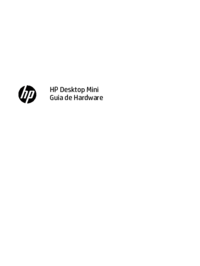

















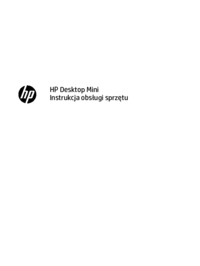





 (13 pages)
(13 pages) (28 pages)
(28 pages) (160 pages)
(160 pages) (50 pages)
(50 pages) (73 pages)
(73 pages) (25 pages)
(25 pages) (57 pages)
(57 pages) (51 pages)
(51 pages)
 (89 pages)
(89 pages) (121 pages)
(121 pages) (46 pages)
(46 pages) (19 pages)
(19 pages) (52 pages)
(52 pages)







Comments to this Manuals